با عرضه هر نسل جدید آیفون، دوربین آن به یکی از مهمترین نقاط قوت و معیاری برای رقابت تبدیل میشود. آیفون 17 نیز از این قاعده مستثنا نیست و با سختافزار بهبودیافته و قابلیتهای نرمافزاری هوشمند، تجربهی عکاسی موبایل را متحول میکند. برای استفادهی حداکثری از این تواناییها، آشنایی کامل با تنظیمات دوربین ایفون ۱۷ در حالتهای مختلفی چون سلفی، زوم و پرتره، امری ضروری است. این راهنما به شما کمک میکند تا با تسلط بر تمام گزینهها، عکسها و ویدیوهایی خیرهکننده ثبت کنید و گوشی خود را به یک ابزار خلاقیت قدرتمند تبدیل نمایید.
تنظیمات دوربین ایفون ۱۷ نرمال
بهترین تنظیمات دوربین ایفون ۱۷ پرو
بهترین تنظیمات دوربین ایفون ۱۷ پرومکس
جادوی دوربین هوشمند
تنظیمات دوربین سلفی ایفون ۱۷
تسلط بر قدرت زوم
تنظیمات زوم دوربین ایفون ۱۷
تنظیمات عکاسی پرتره با ایفون ۱۷
ریست تنظیمات دوربین ایفون ۱۷
جمعبندی
تنظیمات دوربین ایفون ۱۷ نرمال
مدل استاندارد آیفون 17 با وجود نداشتن برخی قابلیتهای انحصاری مدلهای پرو، همچنان یک دوربین فوقالعاده قدرتمند در اختیار کاربران قرار میدهد. تکیهی اصلی این مدل بر سنسور اصلی 48 مگاپیکسلی است که نه تنها جزئیات بالایی ثبت میکند، بلکه امکان زوم باکیفیت 2 برابری را نیز فراهم میآورد. این زوم که اپل آن را «کیفیت اپتیکال» مینامد، در واقع یک برش هوشمندانه از مرکز سنسور است که با پردازشهای نرمافزاری پیشرفته، کیفیتی نزدیک به زوم اپتیکال واقعی ارائه میدهد.
برای دستیابی به بهترین خروجی، در تنظیمات دوربین ایفون ۱۷ نرمال به این موارد توجه کنید:
- حالت عکس: به صورت پیشفرض، آیفون عکسها را با رزولوشن 24 مگاپیکسل ذخیره میکند تا تعادلی بین جزئیات و حجم فایل برقرار شود. اما شما میتوانید برای دستیابی به حداکثر جزئیات، این تنظیمات را تغییر دهید. به مسیر Settings > Camera > Formats > Photo Mode بروید و گزینهی 48MP HEIF Max را انتخاب کنید. این حالت برای عکاسی از مناظر یا شرایطی که قصد چاپ عکس در ابعاد بزرگ را دارید، ایدهآل است.
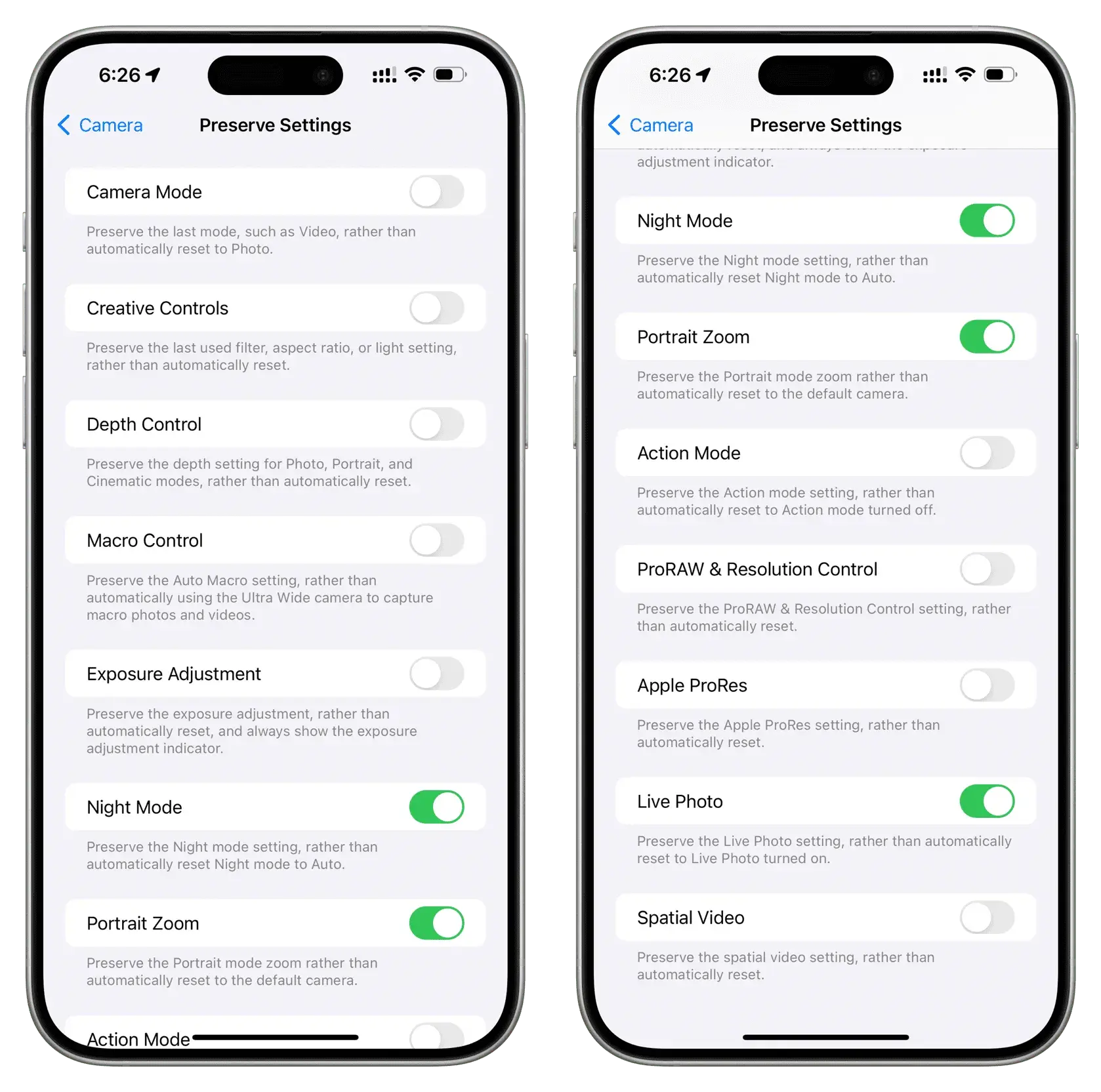
- حفظ تنظیمات (Preserve Settings): اگر نمیخواهید با هر بار باز کردن اپلیکیشن دوربین، تنظیمات به حالت پیشفرض بازگردند، از این قابلیت استفاده کنید. به Settings > Camera > Preserve Settings بروید و گزینههایی مانند Camera Mode، Exposure Adjustment و Live Photo را فعال کنید تا آخرین تنظیمات شما ذخیره شوند.
- شبکه و تراز (Grid and Level): برای بهبود ترکیببندی عکسهایتان، فعال کردن خطوط راهنما (Grid) ضروری است. این خطوط به شما کمک میکنند تا از قانون یکسوم پیروی کنید. همچنین، فعال کردن گزینهی Level یک خط افقی روی صفحه نمایش میدهد که هنگام صاف نگه داشتن گوشی، به شما در ثبت عکسهایی با افق کاملا تراز کمک میکند.
بهترین تنظیمات دوربین ایفون ۱۷ پرو
مدلهای پرو همیشه یک گام فراتر از مدلهای استاندارد حرکت میکنند و در آیفون 17 این تفاوت چشمگیرتر از همیشه است. اگر به دنبال تنظیمات حرفه ای دوربین ایفون ۱۷ هستید، مدل پرو ابزارهای بینظیری در اختیار شما قرار میدهد. اسکنر LiDAR، سیستم لنز تلهفوتوی پیشرفته و فرمتهای حرفهای، این مدل را به گزینهای عالی برای تولیدکنندگان محتوا و عکاسان جدی تبدیل میکند.
- عکاسی با Apple ProRAW: این فرمت دادههای خام سنسور را با پردازشهای هوشمند اپل ترکیب میکند و به شما حداکثر انعطافپذیری را در مرحلهی ویرایش میدهد. برای فعالسازی، به مسیر Settings > Camera > Formats بروید و گزینهی Apple ProRAW & Resolution Control را روشن کنید. پس از آن میتوانید در اپ دوربین، با لمس گزینهی RAW در بالای صفحه، بین فرمتهای مختلف جابجا شوید.
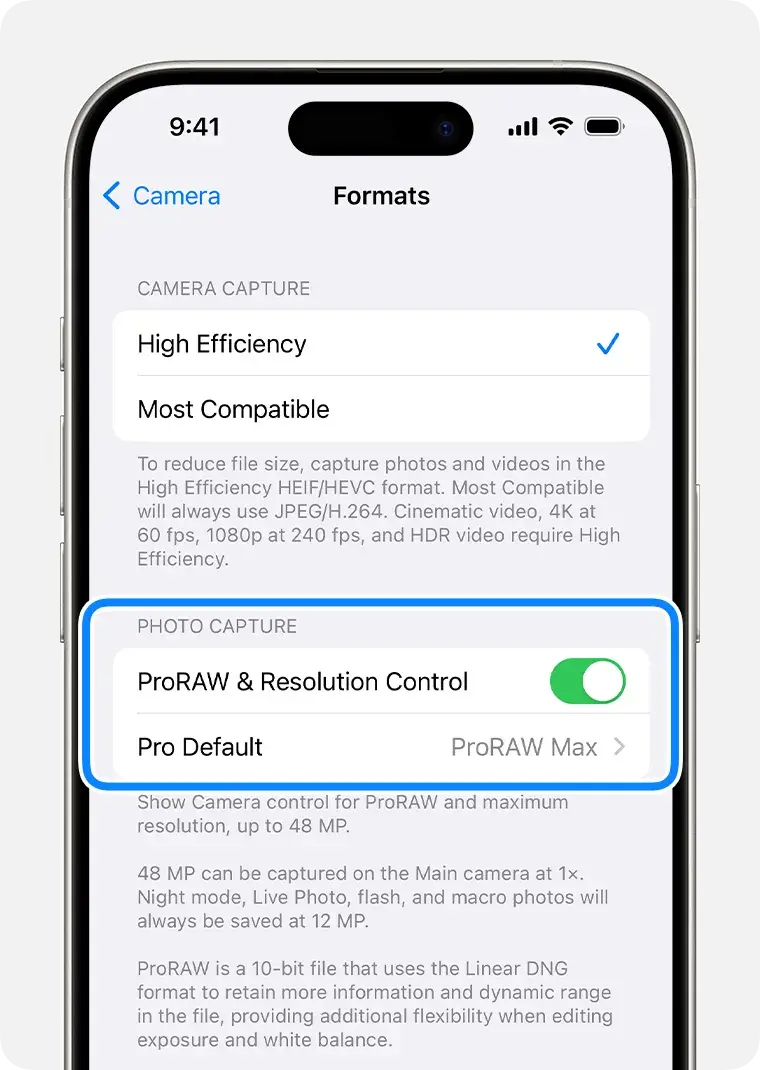
- کنترل رزولوشن: در همان منوی ProRAW & Resolution Control، میتوانید رزولوشن پیشفرض را روی 48 مگاپیکسل تنظیم کنید تا همیشه با بالاترین جزئیات ممکن عکاسی کنید. به خاطر داشته باشید که حجم فایلهای ProRAW 48 مگاپیکسلی بسیار زیاد است.
- سبکهای عکاسی (Photographic Styles): این ویژگی به شما اجازه میدهد تا ظاهر کلی عکسهای خود را شخصیسازی کنید. برخلاف فیلترها که بعد از ثبت عکس اعمال میشوند، این سبکها در لحظهی عکاسی و با پردازش هوشمند روی تصویر اعمال میشوند. گزینههایی مانند Rich Contrast یا Vibrant میتوانند بدون نیاز به ویرایش، به عکسهای شما جلوهای خاص ببخشند.
بهترین تنظیمات دوربین ایفون ۱۷ پرومکس
مدل پرو مکس معمولا بهترین و کاملترین سیستم دوربین را در میان تمام مدلها دارد. بهترین تنظیمات دوربین ایفون ۱۷ پرومکس تفاوتی با مدل پرو ندارد و تمام قابلیتهای ذکر شده در بخش قبل برای این مدل نیز صادق است. با این حال، به لطف ابعاد بزرگتر، این گوشی ممکن است سنسور کمی بزرگتر یا سیستم لرزشگیر پیشرفتهتری داشته باشد که در شرایط نوری ضعیف یا هنگام فیلمبرداری، عملکرد بهتری از خود نشان دهد.
برای بهرهگیری کامل از تنظیمات دوربین آیفون ۱۷ پرو مکس، ضبط ویدیو با فرمتهای حرفهای را فراموش نکنید:
- Apple ProRes: این فرمت یک کدک ویدیویی حرفهای است که کیفیت رنگ و جزئیات بالاتری را حفظ میکند و برای کسانی که قصد ویرایش و اصلاح رنگ جدی ویدیوهای خود را دارند، ایدهآل است.
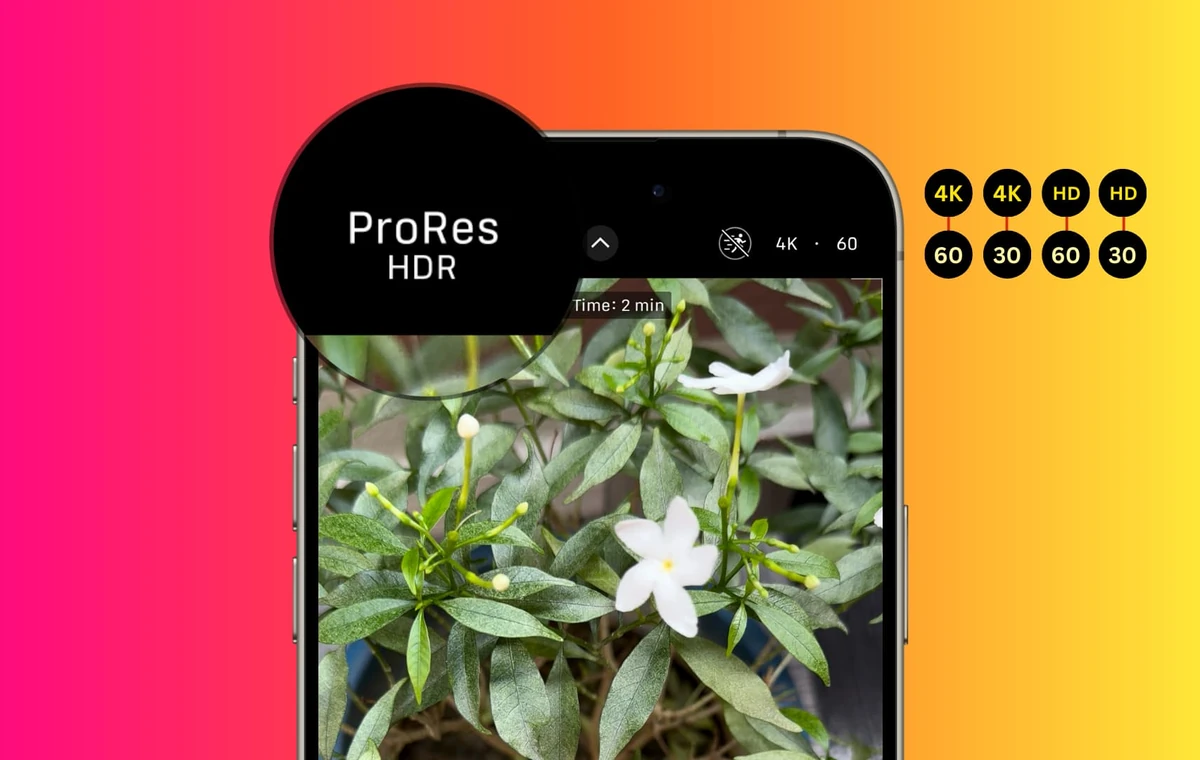
- Apple Log 2: این یک پروفایل رنگی کاملا «تخت» (Flat) است که حداکثر دامنهی دینامیکی را ضبط میکند. ویدیوهای ضبط شده با این فرمت در ابتدا بیروح به نظر میرسند، اما در مرحلهی پستولید، نهایت انعطافپذیری را برای اصلاح رنگ سینمایی در اختیار شما قرار میدهند.
جادوی دوربین هوشمند
یکی از جذابترین بخشهای دوربین آیفون 17، دوربین سلفی بازطراحی شدهی آن است. این دوربین به یک سنسور مربعیشکل مجهز شده که به آن اجازه میدهد بدون چرخاندن فیزیکی گوشی، عکسهای پرتره یا منظره ثبت کند. این قابلیت به لطف هوش مصنوعی اپل (Apple Intelligence) با ویژگی جدیدی به نام Center Stage برای عکاسی تکمیل میشود که به صورت خودکار کادربندی را برای جا دادن افراد بیشتر تنظیم میکند.
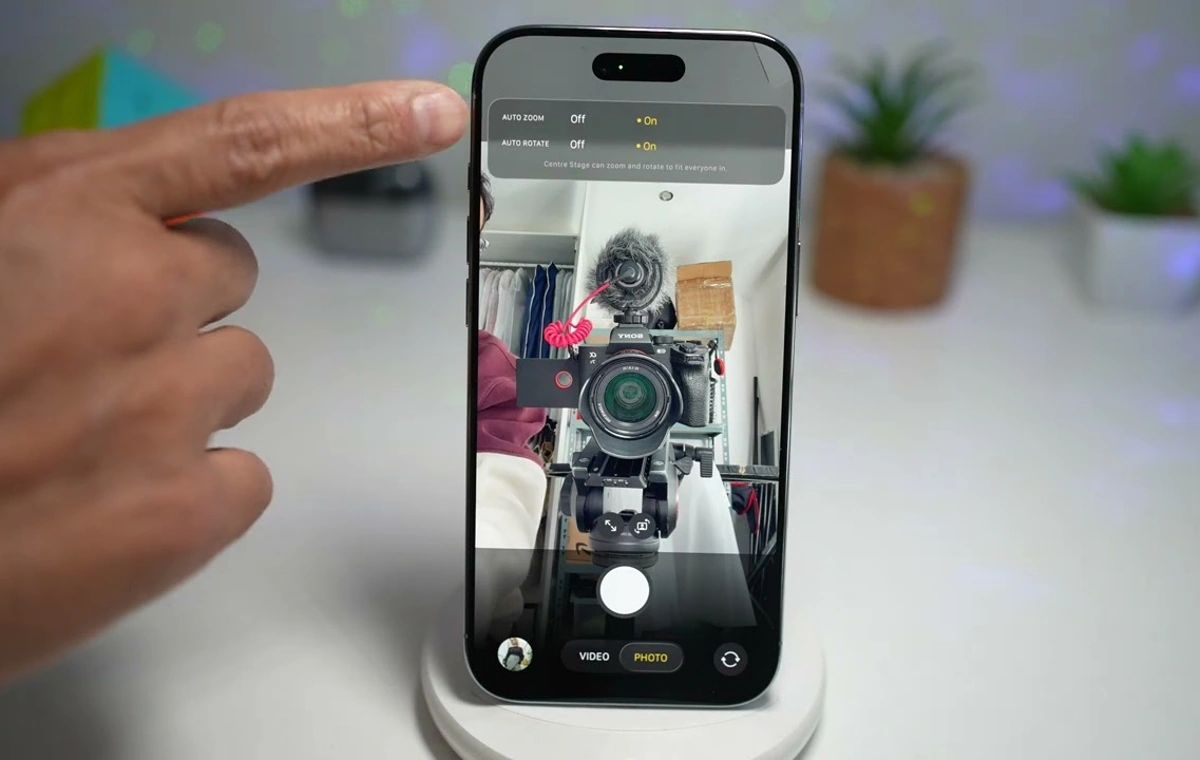
تنظیمات دوربین سلفی ایفون ۱۷
برای مدیریت دوربین سلفی هوشمند جدید، کافی است مراحل زیر را دنبال کنید:
- در اپلیکیشن دوربین، روی حالت دوربین جلو (سلفی) بروید.
- آیکون Center Stage (شخصی که داخل یک قاب قرار دارد) را پیدا کنید. با فعال بودن این گزینه، دوربین به صورت هوشمند عمل میکند:
- Auto-Zoom: با تشخیص چهرههای بیشتر، دوربین به طور خودکار کادر را بازتر میکند.
- Auto-Rotate: اگر افراد بیشتری به کادر اضافه شوند، دوربین میتواند به صورت خودکار به حالت منظره تغییر وضعیت دهد.
- برای کنترل دستی، روی آیکون Center Stage ضربه بزنید تا بتوانید گزینههای Auto-Zoom و Auto-Rotate را به صورت جداگانه غیرفعال کنید.
فراموش نکنید که میتوانید از حالت Portrait برای ثبت سلفیهای پرتره با پسزمینهی محو و افکتهای نوری استودیویی استفاده کنید. تنظیمات دوربین سلفی ایفون ۱۷ همچنین شامل قابلیت Dual Capture است که به شما اجازه میدهد همزمان با دوربین جلو و عقب فیلمبرداری کنید؛ قابلیتی عالی برای ولاگرها و تولیدکنندگان محتوا.
تسلط بر قدرت زوم
سیستم زوم در آیفون 17 یکی از بزرگترین وجه تمایزها میان مدل استاندارد و پرو است. مدل استاندارد زوم باکیفیت 2 برابری را از سنسور اصلی ارائه میدهد، اما مدل پرو با داشتن لنز تلهفوتوی اختصاصی، زوم اپتیکال واقعی 4 برابری و زوم باکیفیت اپتیکال 8 برابری (200 میلیمتر) را ممکن میسازد که برای عکاسی از سوژههای دور، بینظیر است.
تنظیمات زوم دوربین ایفون ۱۷
استفاده از زوم در آیفون بسیار ساده است، اما چند ترفند به شما کمک میکند تا کنترل بهتری داشته باشید:
- کنترلهای روی صفحه: شما میتوانید با ضربه زدن روی گزینههای پیشفرض (0.5x, 1x, 2x و در مدل پرو 4x و 8x) بین لنزها جابجا شوید. با نگه داشتن انگشت روی این اعداد، یک چرخ زوم (Zoom Wheel) ظاهر میشود که به شما امکان کنترل دقیقتر تا بالاترین حد زوم دیجیتال را میدهد.
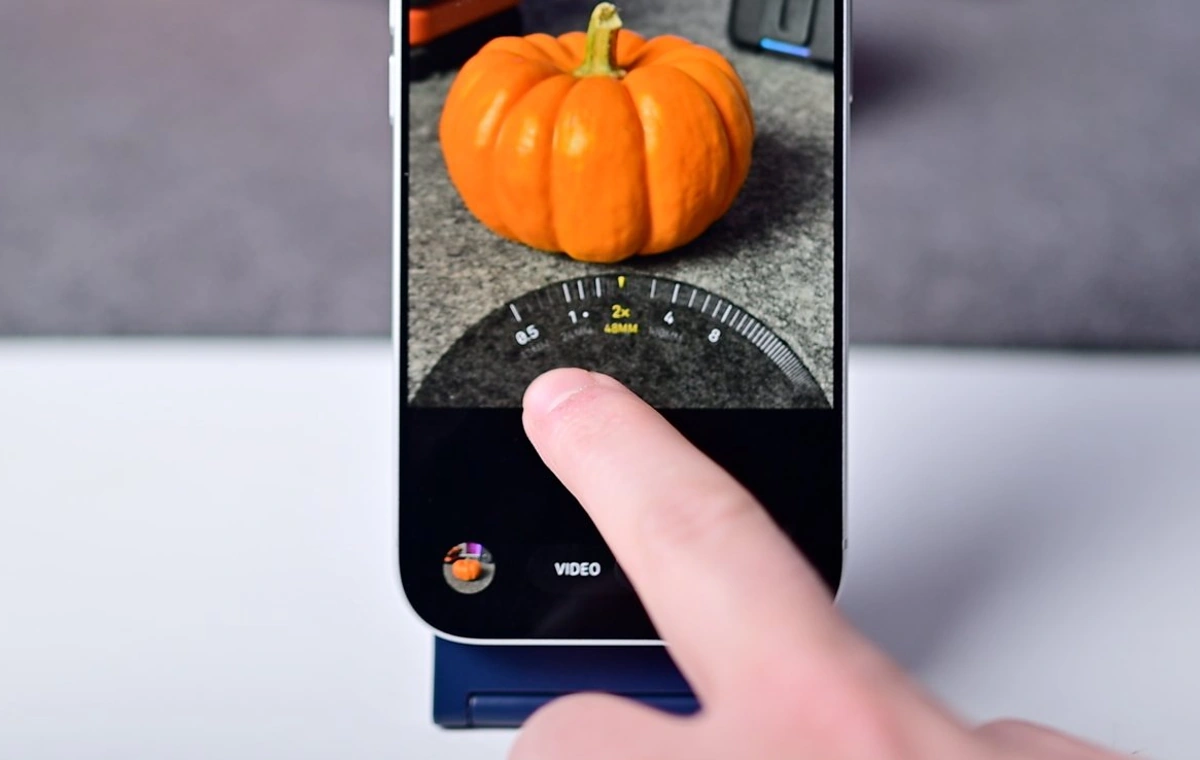
- دکمهی کنترل دوربین (Camera Control): این دکمهی فیزیکی تجربهی عکاسی را به دوربینهای حرفهای نزدیکتر میکند. با یک فشار سبک میتوانید منوی تنظیمات را باز کنید، با کشیدن انگشت روی آن زوم را تنظیم کرده و با یک فشار کامل، عکس را ثبت کنید.
- عکاسی از ماه: تنظیمات دوربین ایفون ۱۷ برای عکاسی از ماه نیازمند یک رویکرد خاص است. بهترین روش، استفاده از حالت ویدیو است:
- روش ویدیوی 4K: به حالت Video بروید و کیفیت را روی 4K تنظیم کنید. تا حد ممکن روی ماه زوم کنید. روی ماه ضربه بزنید و انگشت خود را نگه دارید تا قفل AE/AF Lock فعال شود. سپس اسلایدر نوردهی (آیکون خورشید) را تا جایی پایین بکشید که جزئیات سطح ماه مشخص شود. یک ویدیوی کوتاه ضبط کنید و در حین ضبط، با زدن دکمه شاتر سفیدرنگ، از ویدیو عکس بگیرید.
با دنبال کردن این راهنماها، میتوانید بهترین استفاده را از تنظیمات زوم دوربین ایفون ۱۷ ببرید.
تنظیمات عکاسی پرتره با ایفون ۱۷
حالت پرتره یکی از محبوبترین ویژگیهای دوربین آیفون است و در آیفون 17 به لطف هوش مصنوعی و سختافزار پیشرفته، نتایج بهتری از همیشه ارائه میدهد. برگ برندهی مدلهای پرو در این بخش، اسکنر LiDAR است. این اسکنر با ایجاد یک نقشهی عمق سهبعدی از صحنه، جداسازی سوژه از پسزمینه را با دقتی بینظیر انجام میدهد و در نتیجه، افکت بوکه (محو شدن پسزمینه) بسیار طبیعیتر و حرفهایتر به نظر میرسد.
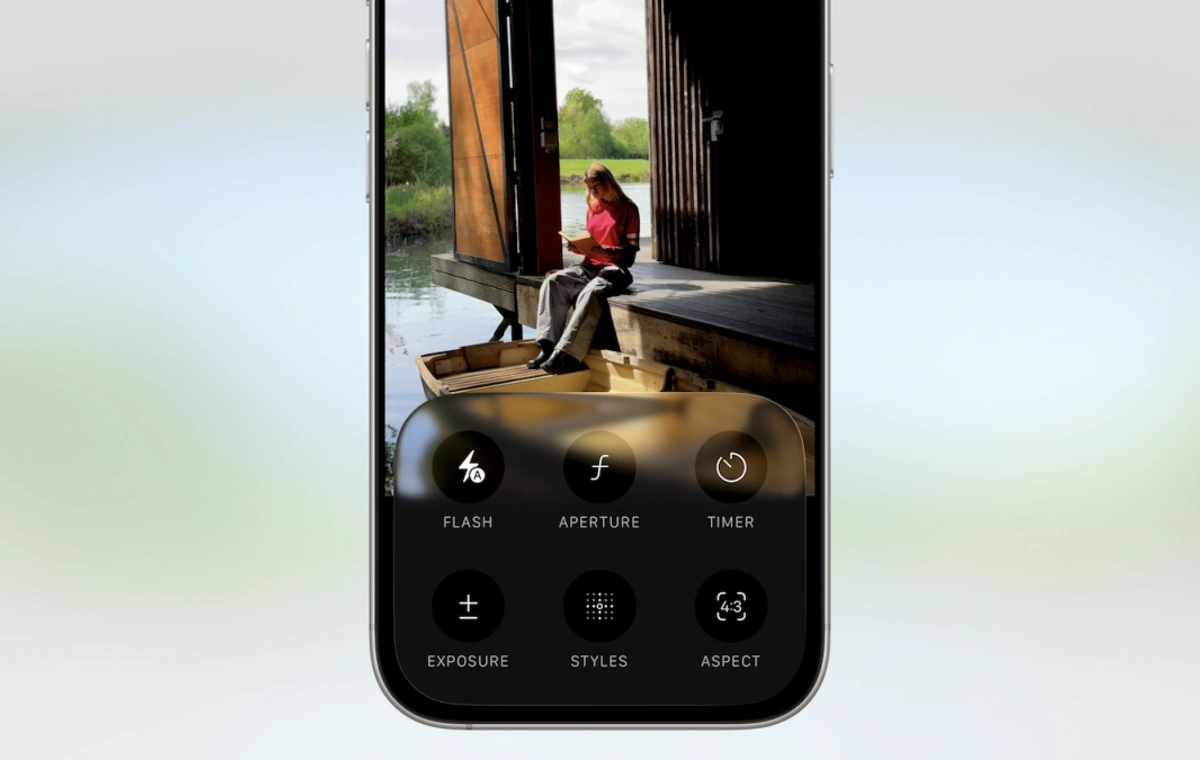
برای ثبت یک پرترهی عالی، این مراحل را دنبال کنید:
- در اپلیکیشن دوربین، به حالت Portrait بروید.
- در مدلهای پرو، میتوانید با ضربه روی دکمههای 1x، 2x یا 4x، فاصلهی کانونی دلخواه خود را برای کادربندی بهتر انتخاب کنید.
- با ضربه روی آیکون f (دیافراگم)، اسلایدر کنترل عمق (Depth Control) ظاهر میشود. با حرکت دادن آن به چپ یا راست، میتوانید میزان محو شدن پسزمینه را تنظیم کنید.
- همچنین میتوانید از افکتهای نورپردازی مختلف مانند Studio Light یا Contour Light برای ایجاد جلوههای هنری استفاده کنید.
یکی از بهترین ویژگیهای تنظیمات دوربین گوشی ایفون ۱۷، قابلیت «پرترههای نسل جدید» است. با این ویژگی، حتی اگر در حالت Photo از یک شخص یا حیوان خانگی عکس بگیرید، گوشی به طور خودکار اطلاعات عمق را ذخیره میکند. در نتیجه، بعدا میتوانید در اپلیکیشن Photos آن عکس را به یک عکس پرتره تبدیل کنید.
ریست تنظیمات دوربین ایفون ۱۷
گاهی ممکن است تنظیمات دوربین دچار مشکل شوند یا بخواهید همه چیز را به حالت اولیه بازگردانید. ریست تنظیمات دوربین ایفون ۱۷ بسیار ساده است و دادههای شما را حذف نمیکند.
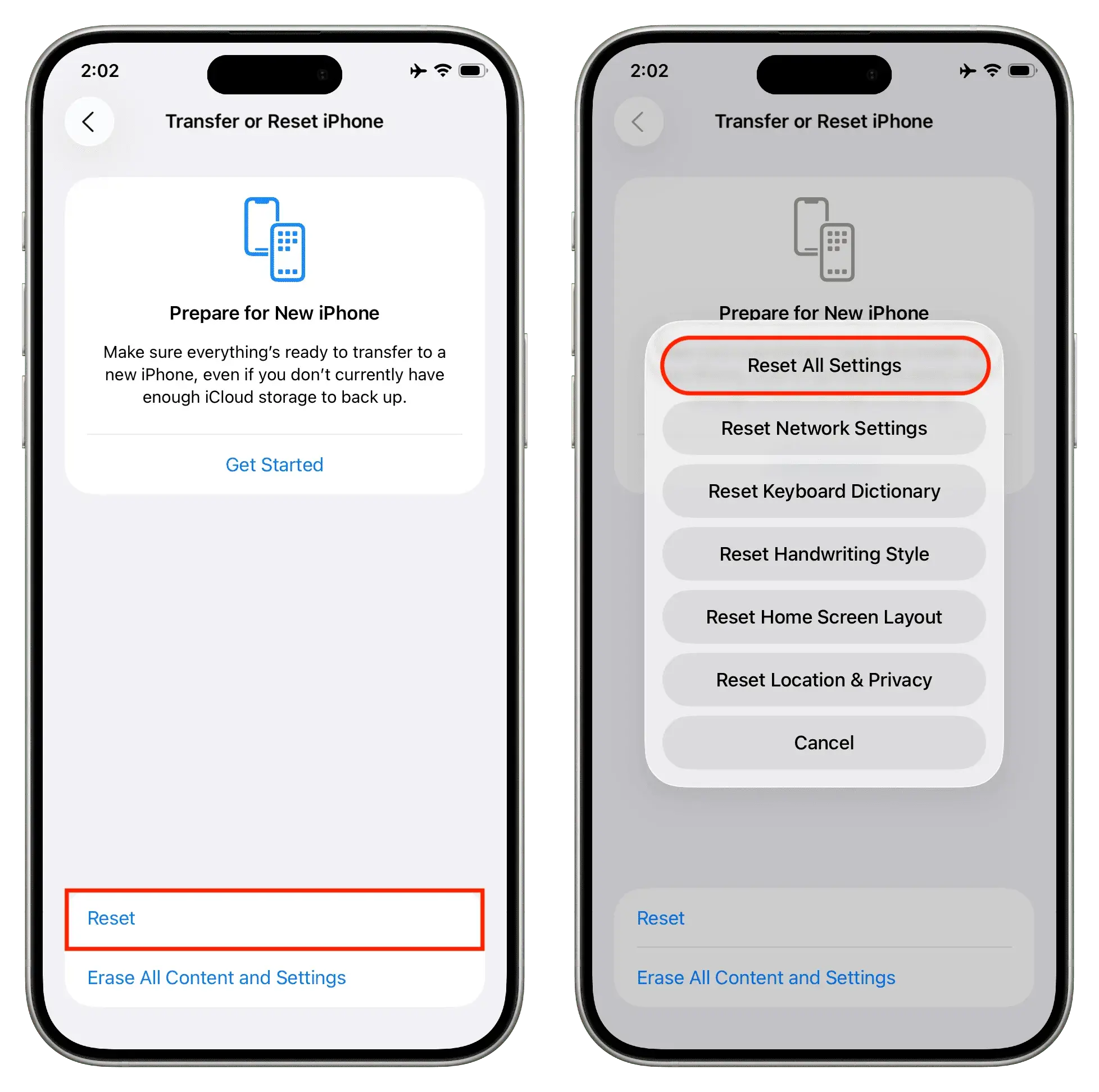
- ریست نرم: اولین و سادهترین راه، بستن کامل اپلیکیشن دوربین و باز کردن مجدد آن است. این کار بسیاری از مشکلات جزئی را برطرف میکند.
- ریست کامل تنظیمات: اگر مشکل همچنان پابرجاست، به مسیر Settings > General > Transfer or Reset iPhone > Reset بروید و گزینهی Reset All Settings را انتخاب کنید. این کار هیچکدام از عکسها، ویدیوها یا اپلیکیشنهای شما را حذف نمیکند و فقط تنظیمات سیستمی، از جمله تنظیمات دوربین را به حالت پیشفرض کارخانه بازمیگرداند. این فرآیند بهترین راه برای شروع دوباره با تنطیمات دوربین آیفون است.
جمعبندی
دوربین آیفون 17، چه در مدل استاندارد و چه در مدلهای پرو، یک ابزار خلاقیت فوقالعاده قدرتمند است. با این حال، برای دستیابی به بهترین نتایج، لازم است که از تنظیمات پیشفرض فراتر بروید و قابلیتهای پنهان آن را کشف کنید. از عکاسی با فرمت ProRAW و رزولوشن 48 مگاپیکسل در مدلهای پرو گرفته تا استفادهی هوشمندانه از دوربین سلفی Center Stage و تسلط بر تکنیکهای زوم و پرتره، هر بخش از این دوربین برای خلق آثار بینظیر طراحی شده است. امیدواریم این راهنما به شما کمک کند تا با تسلط کامل بر تنظیمات دوربین ایفون ۱۷، داستانهای بصری خود را به بهترین شکل ممکن روایت کنید.
منبع: CNET
نوشته تنظیمات دوربین آیفون ۱۷؛ سلفی، زوم و پرتره اولین بار در دیجیکالا مگ. پدیدار شد.
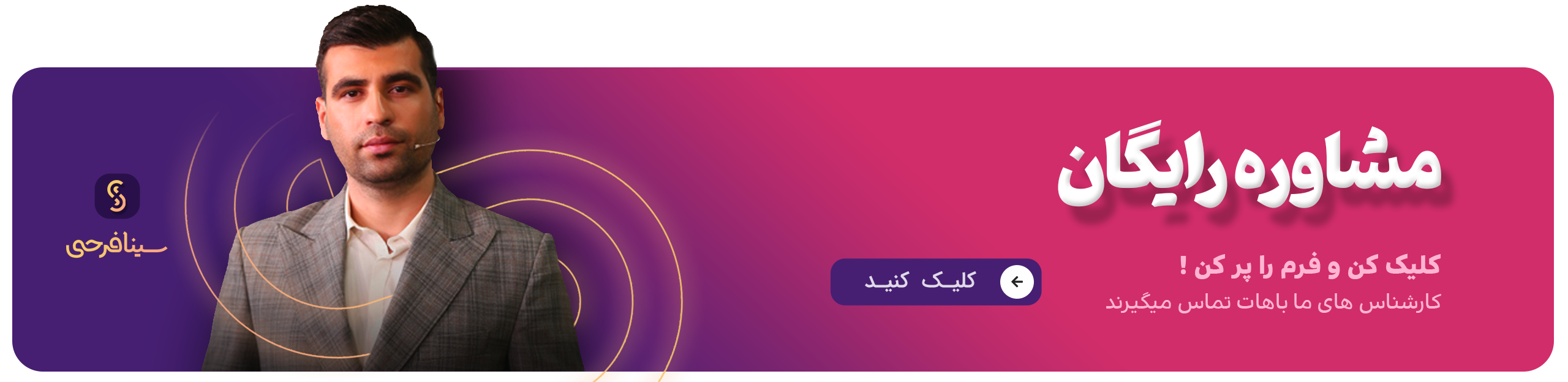
0 نظرات